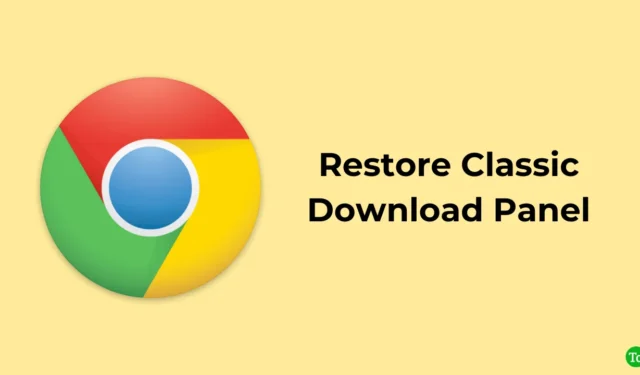
El panel de descarga clásico era la barra simple de diseño antiguo donde aparecían las descargas en la parte inferior de la ventana del navegador. Fue fácil de usar y proporcionó acceso rápido a sus archivos.
Sin embargo, en el panel actualizado recientemente, las descargas aparecen en una ventana flotante. A la mayoría de los usuarios no les gustó la actualización porque era más difícil de usar y no mostraba todas las descargas actuales a la vez.
Pero si prefieres el estilo antiguo, puedes restaurar el panel de descarga clásico siguiendo unos sencillos pasos.
Cambios en la última versión
El rediseño de Google Chrome de 2023 realizó varios cambios en la interfaz de usuario del navegador. En la nueva actualización, el panel de descarga está ubicado en una burbuja en la parte superior de la ventana del navegador en lugar de en la parte inferior, y la barra de direcciones es más gruesa que antes. El nuevo ícono de menú es más pequeño y menos prominente.
En la nueva versión de Google Chrome, cuando inicias una nueva descarga, el panel de descarga no aparece automáticamente. En su lugar, deberás mover el mouse sobre el ícono de descarga en la esquina superior derecha de la ventana del navegador para verlo.
Estos cambios en el rediseño de Google Chrome 2023 pueden resultar complicados, especialmente para los usuarios acostumbrados al diseño anterior.
Cómo restaurar el panel de descarga clásico en la parte inferior de Google Chrome
Para restaurar el panel de descarga clásico en la parte inferior de Google Chrome, sigue estos pasos:
- Abre Google Chrome.
- En el cuadro de dirección, escriba chrome://flags y presione Enter. Esto iniciará la página de banderas de Chrome, donde puede habilitar o deshabilitar las funciones experimentales.

- Utilice el cuadro de búsqueda en la parte superior de la página para ubicar rápidamente la bandera de burbuja Habilitar descarga .
- Haga clic en el menú desplegable de la bandera y seleccione Desactivado . Esto desactivará la bandera y restaurará el panel de descarga clásico.

Después de esto, cada vez que descargues un archivo en Chrome, utilizará el panel de descarga clásico en la parte inferior de la pantalla. Si hace clic en el nombre del archivo, se abrirá en la aplicación asociada, como antes.
Es importante recordar que los desarrolladores de Chrome podrían eliminar la marca en futuras versiones de la aplicación. Estas banderas generalmente se implementan para ayudar a los usuarios a adaptarse gradualmente a nuevas funciones y cambios en la interfaz de usuario.
Conclusión
Muchos usuarios prefieren el panel de descarga clásico de Google Chrome por su diseño fácil de usar. La ubicación en la parte inferior hizo que fuera muy fácil acceder a las descargas sin interrumpir la navegación.
Además, la pantalla simple y ordenada hizo que fuera conveniente ver las descargas en curso y completadas. A la gente le encantó lo sencillo y familiar que era de usar.
Espero que esta guía haya sido útil. Si tiene alguna idea sobre esto, no dude en dejarla en el cuadro de comentarios a continuación.




Deja una respuesta